win10电脑桌面图标上显示的复选框如何取消
今天给大家介绍一下win10电脑桌面图标上显示的复选框如何取消的具体操作步骤。
1. 首先打开电脑,找到桌面上的【此电脑】图标,选中后,上方就会显示复选框,双击将其打开,进入资源管理器

2. 进入页面后,点击左上角的【文件】选项

3. 在打开的菜单中。选择左侧的【更改文件夹和搜索选项】

4. 如图,弹出文件夹选项的窗口,上方切换到【查看】选项下

5. 在下方的高级设置列表中,找到【使用复选框以选择项】的选项,前面是勾选的状态
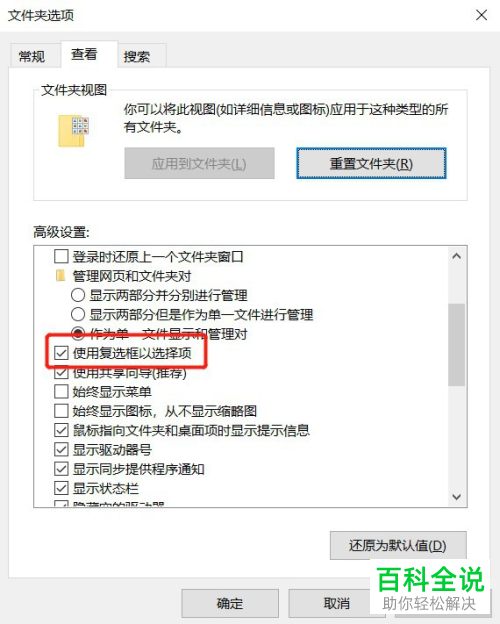
6. 最后取消前面的勾选,点击底部的【确定】按钮即可。

7. 返回桌面,再次选中图标后,就没有复选框了。
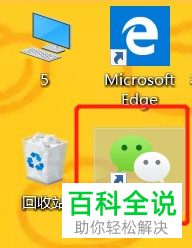
以上就是win10电脑桌面图标上显示的复选框如何取消的具体操作步骤。
赞 (0)

